こんばんは。(^^)/
祝日の今日は、如何お過ごしだったでしょうか?
今年は、果物が豊作なのか、またまた、たくさんの柿をいただいてしまいました。これは、他県から送られてきたものだそうですが…。
お隣の方からは、キウイフルーツや自然薯芋をいただきました。
自然薯芋は2種類いただいて、どちらが美味しかったか感想をお伝えしないといけないらしくて…。(;^_^A
私、とろろは苦手なので、どうしようかと迷ったのですが、結局、焼いて、刻み海苔とお醤油を掛けただけのシンプルないただき方をしてみました。
本当は、とろろでいただかないと値打ちがなさそうですが、父が山芋掘りが趣味で、子どもの頃に食べさせられて、どうも、嫌いになったようです。
簿記初級(10)会計ソフトに取引を入力
昨日の取引を会計ソフトに入力してみます。
体験版をダウンロードした「やよいの青色申告23」です。
体験版をダウンロードしていないという方は、是非、体験版をダウンロードして、インストールされてみてください。
実際に操作していただくと、説明がよくお分かりいただけるかと思います。
こちらは、テキストをお求めくださる方が結構多いので、購入された方と同じになっては申し訳ないので、簡単に書いて行きますね。
簿記のテキストは、購入されずに、こちらだけで進めていただけるようにしていく予定です。
何れ、直したものを販売するかも知れませんが…。
画面左側で「取引」と書かれた部分(「導入」の下)をクリックします。
そうすると、下の画像のように表示されます。
赤枠は、私が付けたもので、今から使用していく帳簿の例です。
取引を入力する際に、次の3つに分けて入力すると簡単です。
-
現金取引:現金が増減する取引→現金出納帳
昨日の例題なら、例1、例2、例5、例6がそうです。 -
預金取引:預金が増減する取引→預金出納帳
昨日の例題なら、例4です。 -
その他の取引:現金も預金も増減しない取引→仕訳日記帳
昨日の例題なら、例3です。
簿記では、「仕訳日記帳」を主要簿といい、重要な帳簿の1つになります。
現金出納帳から入力した取引も、預金出納帳から入力した取引も、赤枠を付けていないその他の帳簿から入力した取引も、全て、自動的に「仕訳日記帳」にも入力されるようになっています。
では、現金出納帳を開いて、例題1を入力してみます。
赤枠の「現金出納帳」をクリックします。
上のような画面が表示された方は、不要項目まで表示されて見づらいので、次の手順で表示を切り替えておきます。
「編集」メニューをクリックして、「表示サイズを切り替える」をクリック
そうすると、下のような画面になって見やすくなったかと思います。
では、取引を入力して行きます。
実務では、仕訳を見て入力するのではなく、「領収書」や「領収書控」などを見て、入力して行くことになりますので、「やよいの青色申告」のテキストは、「領収証」などの原始証憑で載せていますが、例題の取引で十分です。
例題には、日付がないですが、仮に次のようにします。(;^_^A
例1)1月10日、例2)2月10日、・・・、例6)6月10日
例題番号を「月」にして、日付は全部10日で行きましょう。
単なる練習ですから…。(;^_^A
先ずは、初期状態のままで、例1の取引を入力してみます。
後で、変更を加えた後と比較していただきたいので…。
-
日付欄をクリックし、「110」と入力して、[Enter]を押します。
そうすると、日付欄は自動的に「01/10」と表示されます。
-
次の欄は、何か変なものが表示されますが、取り敢えず、無視して、[Enter]を押します。後で変更を加えます。
-
相手勘定科目欄は、「SHII」まで入力すると、「仕入高」が表示されるので、下向き矢印キーで「仕入高」まで降りて[Enter]を押します。
そうすると、「仕入高」と入力されます。
「SHII」は、日本語入力をオフにする必要はありません。
いわゆる、「しい」までくらいをヘボン式で入力するだけです。
「仕入高」と「仕入」は同じだと思ってください。
ここも、後で変更を加えますが、このまま進んでください。
-
摘要欄には、仕入先とか品名とか、取引内容が分かるように適当に書いておきます。ここでは、「鈴木商会」だけにしましょうか?
[Enter]を押すと、ソフトが、「仕入高」という相手科目から判断して、支出だろうなぁと「支出金額」の欄にカーソルが飛んでくれます。
-
支出金額欄に金額100,000を入力します。(カンマは省略可)
-
残高欄に自動的に232,578と表示されたかと思います。
これは、以前の練習で、去年の決算書の貸借対照表の金額を見ながら12/31の残高332,578を入力しておいたからです。
ここで、仕訳日記帳を見てみます。
- 画面右上の「ナビゲータ」をクリックします。
- 「取引」をクリックします。
- 「仕訳日記帳」をクリックします。
そうすると、ちゃあんと、
1/10 (借方)仕入高 100,000 (貸方)現金 100,000
と仕訳をしてくれていますね。
「なあんだ!」
「じゃあ、仕訳ができなくても、会計ソフトに入力すれば簡単じゃ~ん!」
と思われるかも知れませんが、この仕訳が正しいと分かるのは、あなたが簿記で仕訳を学習されたからですよね。
もし、「相手勘定科目」欄の次に[Enter]を押した後、カーソルが「入金金額」欄に移動していたらどうでしょうか?
結構、[Enter][Enter]って続けて押してしまって、そういうことが起きるんですよ。(;^_^A
その場合は、次のように仕訳をされてしまいます。
(借方)現金 100,000 (貸方)仕入高 100,000
仕訳が分かるようになったあなたがご覧になると、「何だか、この仕訳、変じゃないかぁ?」となりませんか?
「相手科目が仕入高で、現金が増えた~?」って思いません?
こんな風に、ソフトだけに任せてしまうと、あるいは、仕訳がよくわからなくて、借方と貸方を逆に処理してしまったままだと、とんでもない結果になってしまうのです。
もちろん、現金取引だけなら、出金したんだから、出金欄に入力するだろうと思われるでしょうが、何れ、困る事象が出て来ます。(後日、登場)
ということで、一旦、現金出納帳に戻って、もう少し楽に入力できる方法を確認しておきましょう。
現金出納帳に戻るには、また、右上の「ナビゲータ」からでも良いのですが、左上の「戻る」からでも戻れます。
「戻る」を2回クリックしてみてください。
これで、現金出納帳の画面に戻りました。
入力時に、(私だけかも知れませんが)厄介だと感じた部分をカスタマイズして行きます。
厄介と感じなかった方は、無視してください。
ちなみに、私は、会計ソフト指導歴(専門学校や企業様等で指導)も長いので、私の言葉を信用してくださっても大丈夫です。(笑)
弥生のインストラクター試験より難易度の高い試験も合格済です。(;^_^A
あ、それで、そもそも、「弥生会計」や「やよいの青色申告」のテキストを作っても良いというご許可をいただけたのです。
当時の本社のお偉い方が、弊社までお越しくださいました。(;^_^A
一応、テキストを制作する場合は、どんなテキストでも、それぞれの企業様とかのご許可を得ているんですよ。(#^.^#)
話を戻して、1から順に詳しく見て行きましょう。
【日付欄】
月の頭の「0」や「/」は省略できます。
上のように「110」で「01/10」になってくれます。
日の頭の「0」は省略できません。
例えば、「10/9」のつもりで、「109」と入力した場合、1/09か10/9か判断できないので、ソフトは1/9と判断します。(月の頭の0は省略可なので)
そのため、「1/9」にしたいなら、「109」、10/9にしたいなら「1009」と入力します。
紛らわしいと感じられるようなら、1/9とか10/9のように、スラッシュを付けるか、0109とか1009のように、フルに「0」を付けても大丈夫です。
【次の欄】=仕訳辞書の自動表示
これは、私の場合は、うっとうしいので表示されないようにしています。
「オプション」→「環境設定」→「選択」タブ
「帳簿・伝票で選択リストを自動表示」の欄の「仕訳辞書」の欄を2度クリックして、チェックを外した状態にします。
「OK」をクリックします。
確認メッセージが表示されたら「はい」をクリックします。
外してみて、あったほうが良いかな?と思われる場合は、また、同じ手順で付ければ良いだけです。(^^)v
もちろん、自分がよく使う仕訳を辞書登録して使うことはできるので、あったほうが楽と思われる方は、残しておいてください。
【相手勘定科目欄】
現在、最初の画面が表示されているかと思います。
そのまま、左で「導入」をクリックします。
違う画面の方は、「ナビゲータ」から「導入」を選んでください。
「科目設定」をクリックします。
「貸借科目」=貸借対照表科目が表示されます。
「サーチキー」という欄を見て、先ず、ご自分の事業所では、絶対に使わないなという科目があったら、「サーチキー」を[Delete]で消します。
頭に「*」が付いたサーチキーも邪魔なので、消しておきます。
後で、追加もできるので心配されなくても大丈夫です。
要は、入力時に少しでも少ない文字数で科目を表示させようとするために、余分な科目を消しておくのです。
続いて、普段のご自分の入力と異なるサーチキーをご自分の普段の入力どおりに直します。
私の例:FUTSUUYO→FUTUUYO SHOUHIN→SYOUHIN
クリックして、青く反転したら、修正可能です。
大文字でも小文字でも問題ありません。
「事業主貸」と「事業主借」は、個人事業者の場合、頻繁に使用する科目になりますが、どちらも、サーチキーは「JIGYOU」になっているので、入力時に厄介です。
ということで、私の場合は、「JIGASI」と「JIGARI」にしています。
次に画面左上で「損益項目」に切り替え、「損益計算書」科目のサーチキーもカスタマイズします。
ちなみに、「サーチキー数字」は、勘定科目を数字コードで入力される企業用なので不要です。消しておかなくても邪魔にもなりません。
昔のDOS版の時代は、科目をコードで入力していたのですよ。
でも、現金は「100」とか覚えなきゃいけなくて、結構厄介でした。
整えた後は、こんな感じで、かなりスッキリしました。
後から、必要だった~という時は、いつでも追加できます。
こうしておくと、如何に便利かは、後で分かります。
「損害保険料」を「HOKEN」としておいたり、接待交際費を「KOUSAI」とかしておいても、全然問題ありません。
要は、自分が入力しやすいようにサーチキーは変更すれば良いのです。
【金額欄】
の補足は、「,(カンマ)」を1つ入れる度に、「0」3つの入力が省略できますよ~という程度です。
前述の例の「100,000」なら「100000」と入力しても良いのですが、「100,」でも「100,000」となってくれるということです。
「1,000,000」なら「1,,」でOKです。
これも、知っておくと、地味~に便利です。(笑)
ここまでで、授業2時間分程度ありますので、疲れちゃったかと思います。
今日は、ここまでにしておきましょう。
「やよいの青色申告」は、終了時にいきなり閉じるボタンをクリックしても、自動保存してくれるので、安心して閉じましょう。
趣味:プロ野球観戦(ドラゴンズファン)
今日は、休日ということで、秋季キャンプ2日目を視ました。
【ドラゴンズ公式】 2022年11月3日 沖縄秋季キャンプ~2日目~生配信 #Dragons_Inside
小笠原投手や宏斗投手がやっておられたのを真似してみたのですが、1クールやったら、結構、キツかったです。
自分は、1クールで止めました。
50回って…。凄すぎる。(;^_^A
土田投手や味谷捕手も、かなり、キツそうでした~!
でも、きっと今の辛さが来季に生きてくると思います。
山本投手のジャンプ10回とか可愛すぎる。(笑)→あ、ごめん!
監 督:何勝や?
小笠原投手:15勝
行くだろうなぁ(笑)と思ったら、案の定、ボール15個とか…。
楽しそうって表現すると失礼かも知れませんが、楽しそうです。
でも、今年もっていうか、秋も監督直々にお相手してもらえて、幸せですね。
前の投手が受け損ねると、次の投手に罰が行くっていうのも、大変だけど、かえって迷惑かけないように必死になって良いのかな?(;^_^A
練習風景も明るい感じで良いですね。
和田コーチも、早速、熱心に指導されていました。
来季は、バンバン打ってもらいたいものですね。
他にも、短いのをいくつか視ました。
ドラゴンズ沖縄秋季キャンプがスタート 柳裕也はシュート中心に投げ込み 土田龍空には歌でエール (22/11/03 09:28)
柳投手の言われた「なんくるないさ」ってどういう意味かなぁ?って調べたら、「挫けずに正しい道を歩むべく努力すれば、いつか良い日が来る」という意味だそうです。
良い言葉だぁ!

画像は、今日の大失敗です。( ;∀;)
新聞の全紙が入る額が届いたので、どんなふうに入れようかと取り出してあった一部の新聞にお茶とお水がひっくり返って掛かってしまいました。
タオルでふき取って、ソファに並べて乾かし中だけど、どうなるか?
家人が、そんなもん、新聞店に日にち伝えればすぐに持ってきてくれるわって言うけど、自分のミスをそんな風にするのも、申し訳ないので…。
ちょっと、しわくちゃになっちゃうけど、ガラスで押さえて何とか…。
自己啓発:FP(ファイナンシャル・プランナー)2級
「相続・事業承継」の問題の続きです。
今日で、学科問題は終了で、明日からは実技問題に入ります。
「相続・事業承継」の学科も、全体で合格点があったので、気分的に楽です。
でも、直前に、もう少しやっておけば良かったと後悔しないように、明日から、Kindle本の問題集も組み込もうと思っています。
楽天カードの2枚目が届きました
楽天カードの2枚目が届いたので、早速、楽天e-NAVIを利用して、新しいカードの引き落とし口座等を設定し、買い物もしておきました。
どうせ、購入予定のものだったので良いでしょう。(必需品)
ランキングに参加しています。
ポチポチッと応援していただけると励みになります。
カテゴリー変更は1ヶ月の制限があり、何度かいじっちゃったようで変更できないのですが、11月から「簿記」と「自己啓発」にします。
あくまで趣味ブログなので、「パソコン教室」も外させていただきますね。(;^_^A




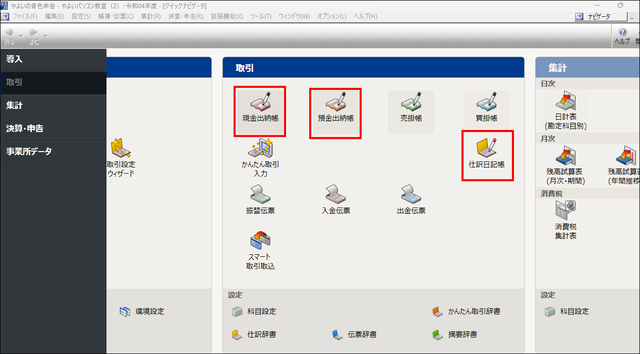
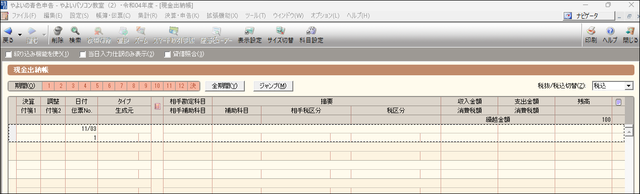


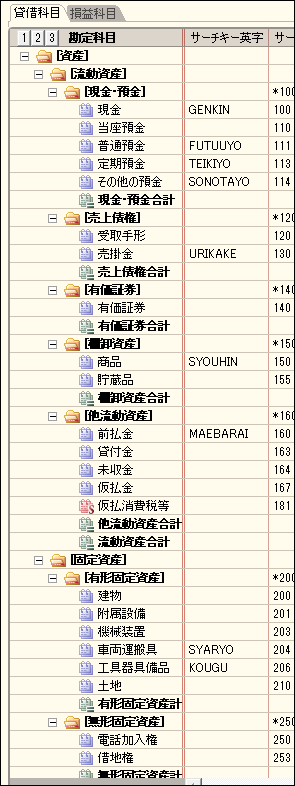
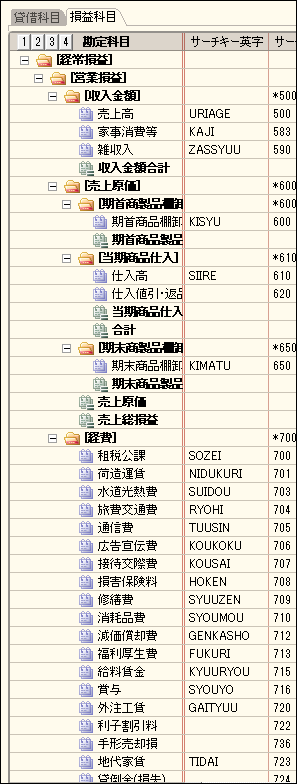






コメントをお書きください